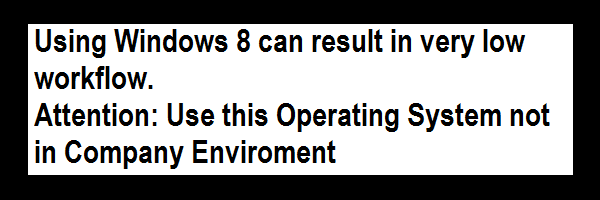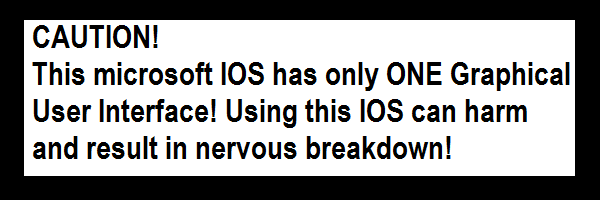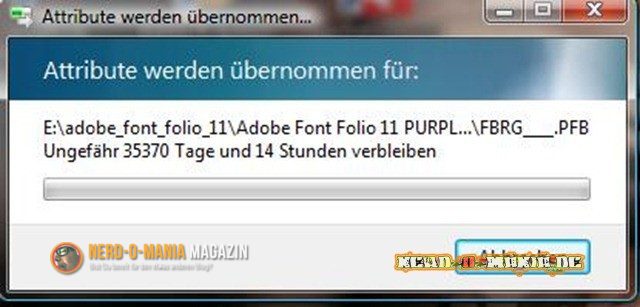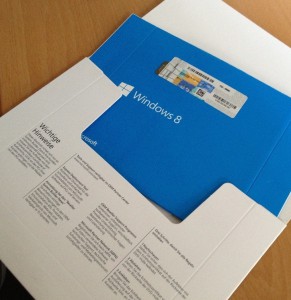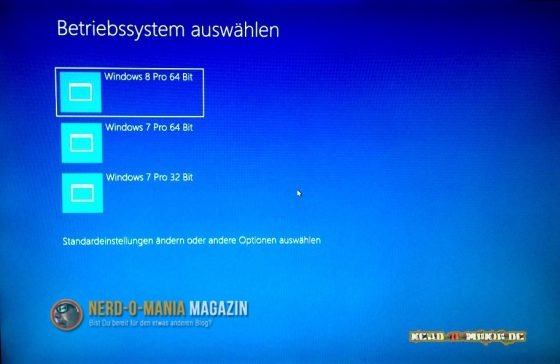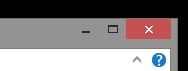..oder: Windows 8 mal nicht Metro sondern richtig Retro
Mit dem erscheinen von Windows 8 haben sich bei microsoft generell viele Dinge geändert. Jeder der auf die Webseite der Softwareschmiede aus Redmond surft wird dies feststellen. Das Windows 8 Kacheldesign hat auch auf deren Internet-Auftritt seine Spuren hinterlassen. Alles ist quietschebunt – und ausführliche Informationen sind kaum zu finden. Alles zielt darauf ab den Anwender nur mit dem nötigsten zu versorgen, um Ihn nicht über die Maßen zu verwirren.
Die Überlegung von microsoft scheint in die Richtung zu gehen, dass erfahrene Anwender und Entwickler ihre Infos aus dem Microsoft TechNet beziehen – für den normalen Anwender ist die abgespeckte Version ausreichend.
Dazu hat man das Gefühl, dass es die Betriebssysteme Vista und Windows 7 nicht mehr auf diesem Planeten gibt. Die Abkündigung der noch in Windows 7 vorhandenen Desktop Gadgets mit der Begründung “die Anwender wollten die nicht mehr” war doch sehr fadenscheinig.
Doch kommen wir zum eigentlichen Thema:
Die neue Windows 8 Kacheloberfläche alias Metro spaltet die User-Gemeinde in 2 Lager. Die einen finden es schick und einfach zu handhaben (meistens werden dies Touchscreen User sein) – die anderen (welche oldfashioned mit der Maus arbeiten) fluchen, weil es mit allen bekannten Windows Oberflächen bricht, und (nennen wir es mal netterweise) Gewöhnungsbedürftig ist.
(Windows XP Modus unter Windows 8 – dank VMLite kinderleicht zu realisieren. Da man die Anzahl der CPUs einstellen kann, läuft der XP-Modus nun auch auf meinem Server. Windows versucht alle Kerne zu nutzen – da meine CPU aber nicht den Hardware Abstraction Layer unterstützt, den der Windows integrierte Modus vorgibt, lief es bisher nicht..)
Bereits wenige Tage nach erscheinen von Windows 8 haben rührige Programmierer Tools zur Verfügung gestellt, welche die unbeliebte Kacheloberfläche umgingen und den von allen vorigen Windows Versionen bekannten Start-Button wieder in die Benutzeroberfläche integrierten.
Damit war es allerdings immer noch Windows 8. Besitzer der Vorgänger Versionen werden vielleicht bemerkt haben, dass Windows 8 grafisch eher den Eindruck einer optisch aufgepeppten Windows 3.1 Version machte.
Windows 8 lässt zudem auch ein Feature vermissen, welches unter Vista und Windows 7 von Anwendern mit älterer Software gern genutzt wurde. Die Rede ist vom XP-Modus. Diese virtuelle Maschine war bei den größeren Windows Editionen (Ultimate) integriert, bzw. konnte nachinstalliert werden.
Auf der Microsoft Webseite gab, bzw. gibt es ein komplettes Windows XP Image zum Download (hier der Link: Windows XP Mode). Man musste es nur dort herunterladen und man hatte ein Fix und Fertig aktiviertes Windows XP.
Dann unter Windows den XP-Modus anklicken und schon startete das altbekannte und beliebte Betriebssystem und alte Programme, welche nicht mit den moderneren Betriebssystemen klar kamen erlebten ihren zweiten Frühling.
HIER FOLGT EINE WERBEANZEIGE
Ich bin ein Freund virtueller Maschinen. Alleine das surfen ist wesentlich sicherer, da die virtuelle Maschine in einer eigenen Hardwareumgebung läuft und (in der Regel) keinen Zugriff auf lokale Laufwerke und das Wirtsbetriebssystem hat. Dies ist für eine Vireninfektion aber notwendig.

(so sollte es NICHT sein! Wenn das Wirtsbetriebssystem Zugriff auf alle Partitionen hat, können sich Viren an andere Dateien hängen – zudem gibt es Viren, welche Dateien auf Laufwerken verschlüsseln. Kompletter Datenverlust im schlimmsten Fall! Das Gastbetriebssystem darf maximal auf eine gemeinsame Partition zugreifen. Am besten wird der Datenaustausch nur über das CD/DVD Rom Laufwerk erlaubt)
Damit bleiben Viren in der vorgegaukelten Hardware gefangen und haben keine Möglichkeit auf das Gastsystem überzugreifen.
Ist das virtuelle System infiziert, reicht das löschen der Container-Datei und das einbinden einer Kopie und alles ist wieder “Tutti”.
Ich installiere deshalb nach einer Virenattacke (die i.d.R. aus Sicherheitsgründen eine Neuinstallation erfordert – dies legt jedenfalls microsoft allen Usern ans Herz, da ein einmal korrumpierter Rechner nie mehr als 100% sicher angesehen werden kann) bei allen Geschädigten eine virtuelle Maschine. Es gibt reichlich kostenlose Software, von namhaften Herstellern welche man nutzen kann. Von ORACLE Virtual Box (vormals SUN xVM VirtualBox), das betagte Virtual-PC von microsoft, den VMWare Player von VMWare – um nur die großen zu nennen.

(die kostenlose Microsoft Virtualisierungssoftware “Virtual PC 2007” läuft unter Windows 8 nicht mehr. Dafür gibt es Hyper-V)
Vielleicht ein kleiner Hinweis: eine 100%ige Sicherheit gibt es auch mit virtuellen Maschinen nicht. Einigen speziell programmierten Viren gelingt es über den Arbeitsspeicher (der für beide Betriebssysteme geteilt wird) aufs Wirtssystem zu “springen”. Glücklicherweise kann nicht jeder Hacker so etwas programmieren.
Dass blöde daran ist – niemand nutzt Sie, obwohl die Sicherheit nur einen Mausklick entfernt ist. Fragt man dann nach, weshalb nach 3 Tagen über den Besuch der gleichen Porno-Seite der gleiche Virus aufs System kommt, obwohl manb den Leuten quasi ein Supersicheres System gegeben hat, kommen nur dicke Backen. Ich lasse mir die Ignoranz und Dummheit der Leute mittlerweile fürstlich bezahlen – nur so lernen einige scheinbar: es muss im Geldbeutel weh tun.
Doch zurück zu den virtuellen Maschinen:
Windows 8 selber hat ebenfalls eine virtuelle Maschine eingebaut, die man allerdings erst aktivieren muss. Microsoft legt die aber nur den Pro Versionen bei – dazu nur den 64 Bit Versionen. Man findet die Installation unter Start > Systemsteuerung > Programme und Features > auf der linken Seite Windows Features aktivieren oder deaktivieren > Hyper-V (alles anklicken)..
Leider setzt Hyper-V wiederum genau definierte CPUs voraus, welche bestimmte Befehle unterstützen. Bei mir war wieder das Ergebnis, dass Hyper-V sich wegen fehlender CPU-Unterstützung nicht installieren ließ. Dies kann natürlich auf anderen Rechnern mit anderen CPUs tadellos funktionieren. Wer die eingebaute virtuelle Maschine nutzen möchte – einfach bei google mal nach Windows 8 und Hyper-V suchen.
Da Hyper-V nicht auf allen Rechnern funktioniert, kann man ein kostenloses Programm namens VMLite XP Mode für Windows 7 zur Virtualisierung nutzen.
Die Installation ist einfach. Installation im Administrator-Modus > Treiberinstallation erlauben > auf die heruntergeladene Windows XP Datei verweisen. Der Rest läuft automatisch.

(Hier lässt sich einstellen, inwieweit die Hardware des Gastrechners genutzt werden darf. Als erstes habe ich den Zugriff auf alle Partitionen bis auf einer entzogen um Virenbefall zu verhindern)
Das gute an VMLite XP Mode ist, dass der Cursor nicht im Gastsystem gefangen ist (häufig muss man erst auf der Tastatur Kürzel eingeben, um den Mauszeiger aus der virtuellen Maschine zu befreien. Dies ist hier absolut dynamisch – der Mauszeiger ist in der einen Sekunde noch im XP Style und aus dem Fenster gezogen ist er sofort in Windows 8 Optik.
Ich kann nur empfehlen es mal auszuprobieren.
VMLite XP Mode unter Win 8 - der Test
Installation
Funktionsumfang
Preis / Leistung
Sicherheit
Ergebnis
für ein kostenloses Tool ein must Have! Virtuelle Maschinen sind immer praktisch, wenn man mal alte Software nutzen will - aber auch um den Produktiv-Rechner vor Virenangriffen zu schützen. Wenn es dann noch so einfach zu installieren ist, wie VMLite, sollte man nicht zweimal überlegen, ob man es nutzt.